
Ako ne možete koristiti koš za smeće u sustavu Windows 10, možda je došlo vrijeme da ga resetirate, a u ovom vodiču ćemo vam reći kako to učiniti..
Svaki put kada pokrenete sustav i pristupite košarici, ta greška leti.
"Koš je za smeće na pogonu C: \ oštećen. Želite li isprazniti kantu za otpad na ovom pogonu?"
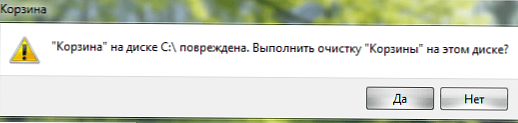
Ponekad se košarica možda neće otvoriti. To se događa ako je mapa $ Recycle.bin oštećena. Kao što vjerojatno znate, svaki pogon ima svoju mapu $ Recycle.bin u korijenu pogona (po defaultu je skrivena). Drugim riječima, svaki pogon na vašem računalu ima svoju košaricu u koju se pohranjuju izbrisane datoteke, u slučaju da ih trebate vratiti.
Probleme s košem možete riješiti brisanjem mape $ Recycle.bin, nakon čega će Windows 10 automatski stvoriti novu kopiju, to će riješiti problem. Iako možete konfigurirati Explorer da prikazuje skrivenu mapu $ Recycle.bin, Ne možete ga izbrisati pomoću Explorera. Dakle, morat ćete izvršiti naredbu za brisanje mape $ Recycle.bin i popraviti oštećenu košaru.
U ovom ćete vodiču naučiti kako popraviti pogrešku "Zabranjen pristup" "Otpad je oštećen" itd. Kada pokušate koristiti smeće u sustavu Windows 10
Kako bacati koš za smeće u sustavu Windows 10
Slijedite upute u nastavku da biste resetirali mapu $ Recycle.bin i riješili probleme s korpom.
VAŽNO: Prilikom izbacivanja (brisanja) koš za smeće pomoću ove metode, sve datoteke iz koš za smeće bit će izbrisane..
1. korak: Otvorite naredbeni redak kao administrator. To se može učiniti kucanjem CMD u polju za pretraživanje izbornika Start / traka sa zadacima, desnom tipkom miša kliknite ikonu naredbenog retka u rezultatima pretraživanja i odaberite opciju "Pokreni kao administrator".
Pritisnite gumb „Da”, kada se otvori dijaloški okvir za kontrolu korisnika.
2. korak: Upišite sljedeću naredbu za resetiranje koš za smeće i pritisnite Enter:
rd / s / q C: \ $ Recycle.bin
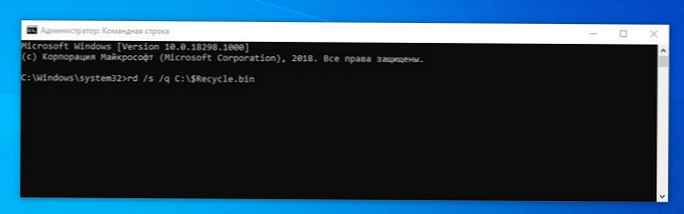
3. korak: Ponovo pokrenite računalo.
U gornjoj naredbi zamijenite slovo "C" na pismo pogona za koje primite poruku o pogrešci. Na primjer, ako dođete do pogreške u košari prilikom pokušaja brisanja datoteke s diska D, tada će naredba izgledati ovako:
rd / s / q D: \ $ Recycle.bin
sve! Nakon dovršetka ovih koraka skrivena $ Recycle.bin mapa bit će izbrisana, a nakon ponovnog pokretanja uređaja, Windows 10 automatski će stvoriti novu kantu za otpatke..
Iako je ovaj vodič napisan za Windows 10, ovaj vodič možete koristiti i za rješavanje problema sa otpadom u sustavima Windows 8.1 i Windows 7.
Povezani članci:
Ikona smeća nedostaje na radnoj površini sustava Windows 10.
Automatski koš za otpatke u sustavu Windows 10.











